1、打开Word文档,点击导航栏上的“插入-表格”,选择“插入表格”

2、插入“6列;7行”表格,点击“确定”
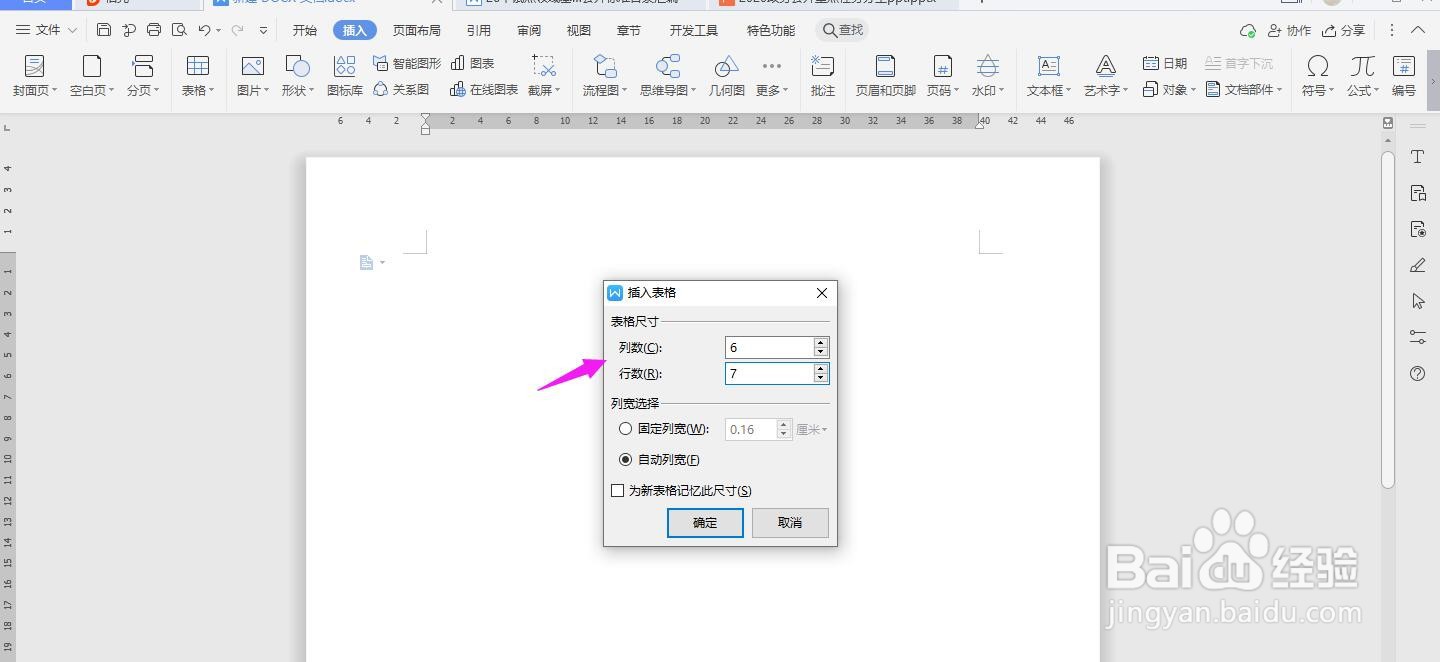
3、选中表格,点击“表格工具-对齐方式”中的“水平居中”
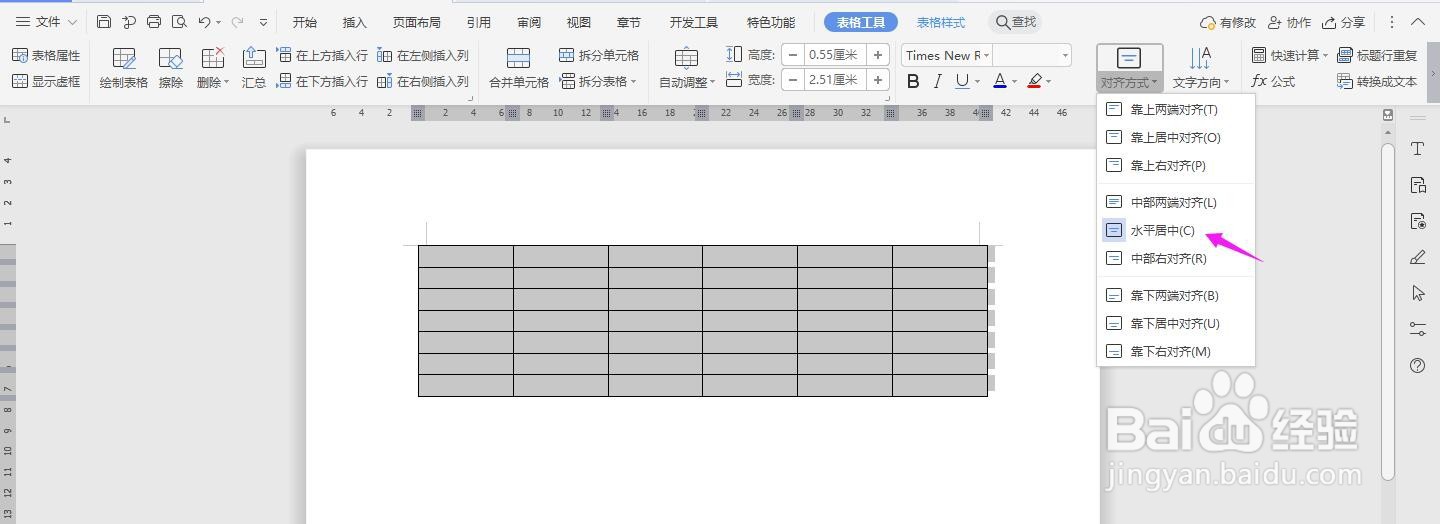
4、按照下面所示,一一输入对应的内容

5、如下图所示,选中单元格,点击“合并单元格”

6、再选中单元格,点击“合并单元格”
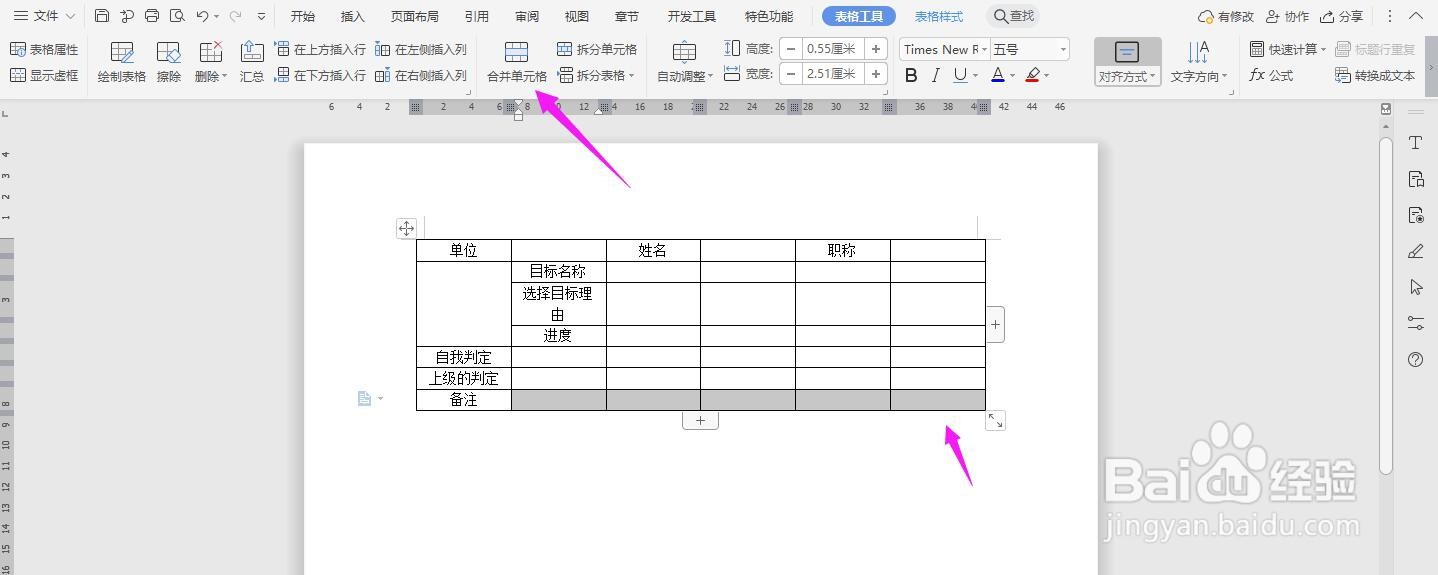
7、在表格上面输入“目标卡”加粗、居中、放大,这样表格就制作完成了

时间:2024-10-14 08:57:21
1、打开Word文档,点击导航栏上的“插入-表格”,选择“插入表格”

2、插入“6列;7行”表格,点击“确定”
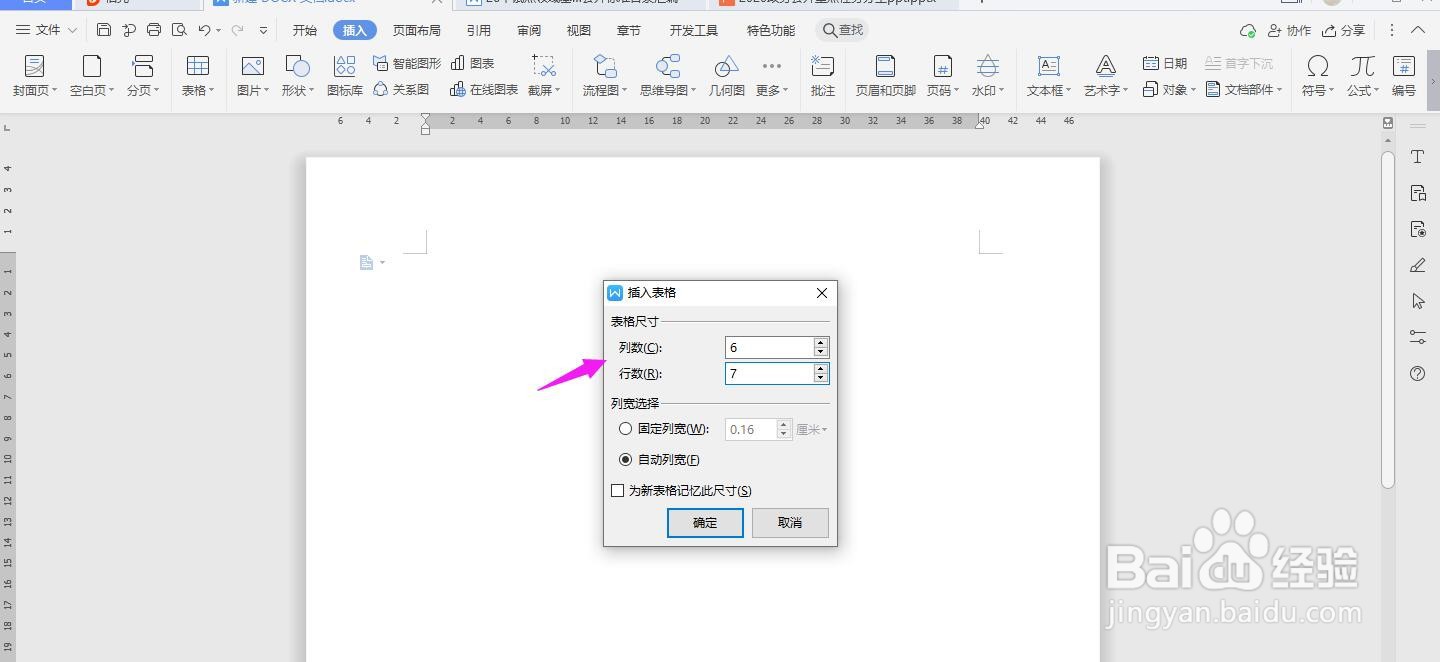
3、选中表格,点击“表格工具-对齐方式”中的“水平居中”
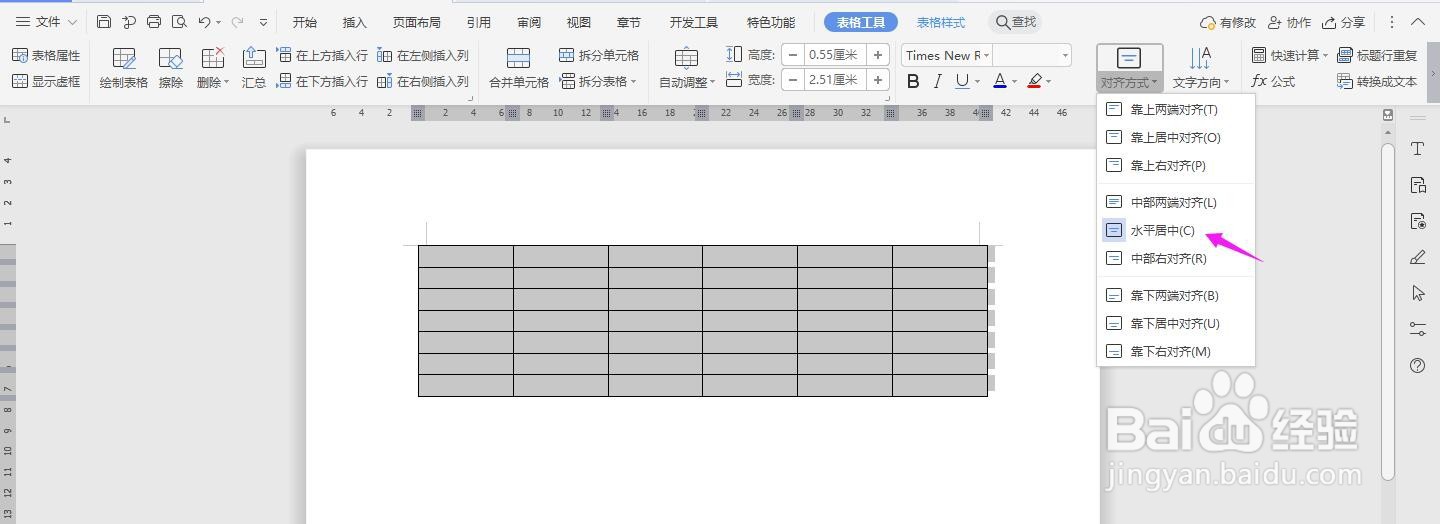
4、按照下面所示,一一输入对应的内容

5、如下图所示,选中单元格,点击“合并单元格”

6、再选中单元格,点击“合并单元格”
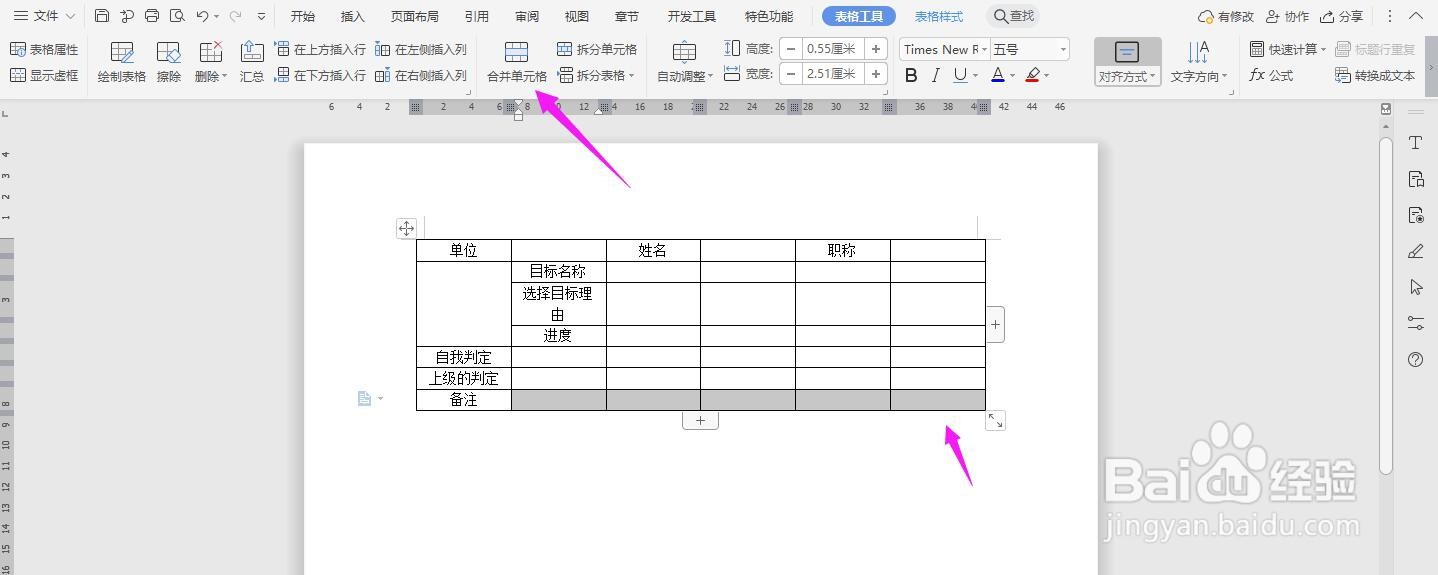
7、在表格上面输入“目标卡”加粗、居中、放大,这样表格就制作完成了

